ಈ ಸೈಟ್ನ ಒಂದು ಪುಟದಲ್ಲಿ, ಒಂದು ಸಣ್ಣ ಲೇಖನವನ್ನು ಪ್ರಕಟಿಸಲಾಗಿದೆ ಫೈಲ್ಗಳನ್ನು ಪ್ರತ್ಯೇಕಿಸಲು ಸಕ್ರಿಯ ಎಕ್ಸೆಲ್ ವರ್ಕ್ಬುಕ್ನ ಹಾಳೆಗಳನ್ನು ಹೇಗೆ ಉಳಿಸುವುದು. ಸಾಮಾನ್ಯವಾಗಿ ವಿವಿಧ ಫೈಲ್ಗಳಿಂದ ಮಾಹಿತಿಯನ್ನು ಹೇಗೆ ಸಂಗ್ರಹಿಸುವುದು ಮತ್ತು ನಿರ್ದಿಷ್ಟವಾಗಿ ಒಂದು ಪುಸ್ತಕದಲ್ಲಿ ಹಲವಾರು ಫೈಲ್ಗಳನ್ನು ಹೇಗೆ ಸಂಯೋಜಿಸುವುದು ಎಂಬ ಹಿಮ್ಮುಖ ಪ್ರಶ್ನೆಯನ್ನು ಪರಿಗಣಿಸುವ ಸಮಯ ಇದು. ಇದನ್ನು ಸುಲಭವಾಗಿ ಮತ್ತು ತ್ವರಿತವಾಗಿ ಮಾಡಬಹುದು, ಆದರೆ ನಂತರ ಹೆಚ್ಚು.
ಒಂದು ಕಾರ್ಯಪುಸ್ತಕದಲ್ಲಿ ಬಳಕೆದಾರರ ಏಕಕಾಲಿಕ ಕೆಲಸ
ಕೆಲವು ಸಂದರ್ಭಗಳಲ್ಲಿ, ಹಲವಾರು ಬಳಕೆದಾರರು ಏಕಕಾಲದಲ್ಲಿ ಮಾಹಿತಿಯನ್ನು ಸಂಗ್ರಹಿಸಬೇಕು ಅಥವಾ ಪ್ರಕ್ರಿಯೆಗೊಳಿಸಬೇಕಾಗುತ್ತದೆ. ಅಸ್ತಿತ್ವದಲ್ಲಿದೆ ವಿವಿಧ ವಿಧಾನಗಳುಸ್ಪ್ರೆಡ್ಶೀಟ್ ಅನ್ನು ಸರಪಳಿಯ ಉದ್ದಕ್ಕೂ ಒಬ್ಬ ಬಳಕೆದಾರರಿಂದ ಇನ್ನೊಬ್ಬರಿಗೆ ಅನುಕ್ರಮವಾಗಿ ವರ್ಗಾಯಿಸಲು ಅನುಮತಿಸುವುದಿಲ್ಲ, ಆದರೆ ಅದರಲ್ಲಿ ಏಕಕಾಲದಲ್ಲಿ ಅಥವಾ ಸಮಾನಾಂತರವಾಗಿ ಕೆಲಸ ಮಾಡಲು. ಅಂತಹ ಒಂದು ವಿಧಾನವೆಂದರೆ ಡಾಕ್ಯುಮೆಂಟ್ ಅನ್ನು ಹಂಚಿಕೊಳ್ಳುವುದು, ಅಲ್ಲಿ ಬಳಕೆದಾರರು ಅದೇ ಸಮಯದಲ್ಲಿ ಆ ಡಾಕ್ಯುಮೆಂಟ್ನಲ್ಲಿರುವ ಡೇಟಾದಲ್ಲಿ ಕೆಲಸ ಮಾಡಬಹುದು.
ಡೇಟಾವನ್ನು ಸಂಗ್ರಹಿಸುವ ಅಥವಾ ಸಂಸ್ಕರಿಸುವ ಪ್ರಕ್ರಿಯೆಯನ್ನು ವೇಗಗೊಳಿಸಲು ಮತ್ತೊಂದು ಮಾರ್ಗವೆಂದರೆ ಪ್ರತ್ಯೇಕಿಸುವುದು ಕಾರ್ಯಪುಸ್ತಕಮೇಲೆ ಪ್ರತ್ಯೇಕ ಹಾಳೆಗಳುಕಸ್ಟಮ್ ಪ್ರಕ್ರಿಯೆಯ ನಂತರ ಅವುಗಳ ನಂತರದ ವಿಲೀನದೊಂದಿಗೆ. ನೀವು ವರ್ಕ್ಬುಕ್ ಅನ್ನು ಪ್ರತ್ಯೇಕ ಹಾಳೆಗಳಾಗಿ ಹೇಗೆ ವಿಭಜಿಸಬಹುದು ಮತ್ತು ಈ ಹಾಳೆಗಳನ್ನು ಪ್ರತ್ಯೇಕ ಫೈಲ್ಗಳಾಗಿ ಹೇಗೆ ಉಳಿಸಬಹುದು ಎಂಬುದರ ಕುರಿತು ನಾವು ಈಗಾಗಲೇ ಮಾತನಾಡಿದ್ದೇವೆ. ಈಗ ಅವುಗಳನ್ನು ಮತ್ತೆ ಹೇಗೆ ಸಂಯೋಜಿಸುವುದು ಎಂಬುದನ್ನು ಹತ್ತಿರದಿಂದ ನೋಡೋಣ.
ವಿಭಿನ್ನ ವರ್ಕ್ಬುಕ್ಗಳ ಹಾಳೆಗಳನ್ನು ಒಂದಾಗಿ ಸಂಯೋಜಿಸುವುದು
ವಿಭಿನ್ನ ಫೈಲ್ಗಳನ್ನು ಒಂದು ಅಥವಾ ಕೆಲವು ಹಾಳೆಗಳನ್ನು ಒಂದು ಪುಸ್ತಕದಲ್ಲಿ ಸಂಯೋಜಿಸುವುದು ವಿವಿಧ ಪರಿಹಾರಗಳನ್ನು ಹೊಂದಿದೆ. ಬಯಸಿದ ಪುಸ್ತಕಕ್ಕೆ ಹಾಳೆಗಳನ್ನು ನಕಲಿಸುವುದು ಮತ್ತು ಅಂಟಿಸುವುದು ಮತ್ತು ಮ್ಯಾಕ್ರೋಗಳನ್ನು ಬಳಸುವುದು ಮತ್ತು MergeExcel ನಂತಹ ಫೈಲ್ಗಳನ್ನು ವಿಲೀನಗೊಳಿಸುವಲ್ಲಿ ಪರಿಣತಿ ಹೊಂದಿರುವ ಹೆಚ್ಚುವರಿ ಪ್ರೋಗ್ರಾಂಗಳನ್ನು ಸ್ಥಾಪಿಸುವುದರೊಂದಿಗೆ ಇದು ಪ್ರಮಾಣಿತ ಆಯ್ಕೆಯಾಗಿದೆ. ಈ ಪ್ರತಿಯೊಂದು ವಿಧಾನವು ಅದರ ಬಾಧಕಗಳನ್ನು ಹೊಂದಿದೆ. ನನ್ನ ಪಾಲಿಗೆ, ವಿವಿಧ ಪುಸ್ತಕಗಳಿಂದ ಹಾಳೆಗಳನ್ನು ಒಂದರೊಳಗೆ ಸಂಯೋಜಿಸುವ ಸಮಸ್ಯೆಯನ್ನು ಪರಿಹರಿಸಲು ನಾನು ಇನ್ನೊಂದು ಮಾರ್ಗವನ್ನು ನೀಡಲು ಬಯಸುತ್ತೇನೆ. ಮ್ಯಾಕ್ರೋ ಕೋಡ್ನೊಂದಿಗೆ ವ್ಯವಹರಿಸದೆಯೇ ಅಥವಾ ಹೆಚ್ಚುವರಿ ಪ್ರೋಗ್ರಾಂಗಳನ್ನು ಸ್ಥಾಪಿಸದೆಯೇ, ನೀವು ಆಡ್-ಇನ್ ಎಂಬ ಆಡ್-ಆನ್ ಅನ್ನು ಬಳಸಿಕೊಂಡು ಹೊಸ ವೈಶಿಷ್ಟ್ಯಗಳೊಂದಿಗೆ ಎಕ್ಸೆಲ್ ಅನ್ನು ತ್ವರಿತವಾಗಿ ವಿಸ್ತರಿಸಬಹುದು.
ವಿವಿಧ ಫೈಲ್ಗಳನ್ನು ಒಂದಕ್ಕೆ ಸಂಯೋಜಿಸಲು ಆಡ್-ಇನ್ ಅನ್ನು VBA ಮ್ಯಾಕ್ರೋ ಆಧಾರದ ಮೇಲೆ ರಚಿಸಲಾಗಿದೆ, ಆದರೆ ಇದು ಅದರ ಬಳಕೆಯ ಸುಲಭತೆಗೆ ಅನುಕೂಲಕರವಾಗಿ ಹೋಲಿಸುತ್ತದೆ. ಆಡ್-ಇನ್ ಅನ್ನು ಸಂಪರ್ಕಿಸಲು ಸುಲಭವಾಗಿದೆಮತ್ತು ಮುಖ್ಯ ಮೆನುವಿನಲ್ಲಿ ನೇರವಾಗಿ ಪ್ರದರ್ಶಿಸಲಾದ ಬಟನ್ನ ಒಂದು ಕ್ಲಿಕ್ನೊಂದಿಗೆ ಪ್ರಾರಂಭಿಸಲಾಗುತ್ತದೆ, ಅದರ ನಂತರ ಸಂವಾದ ಪೆಟ್ಟಿಗೆ ಕಾಣಿಸಿಕೊಳ್ಳುತ್ತದೆ. ಇದಲ್ಲದೆ, ಎಲ್ಲವೂ ಅರ್ಥಗರ್ಭಿತವಾಗಿದೆ, ಫೈಲ್ಗಳನ್ನು ಆಯ್ಕೆಮಾಡಲಾಗಿದೆ, ಈ ಫೈಲ್ಗಳ ಹಾಳೆಗಳನ್ನು ಆಯ್ಕೆಮಾಡಲಾಗಿದೆ, ಹೆಚ್ಚುವರಿ ವಿಲೀನ ಆಯ್ಕೆಗಳನ್ನು ಆಯ್ಕೆಮಾಡಲಾಗುತ್ತದೆ ಮತ್ತು "ಪ್ರಾರಂಭಿಸು" ಬಟನ್ ಅನ್ನು ಒತ್ತಲಾಗುತ್ತದೆ.
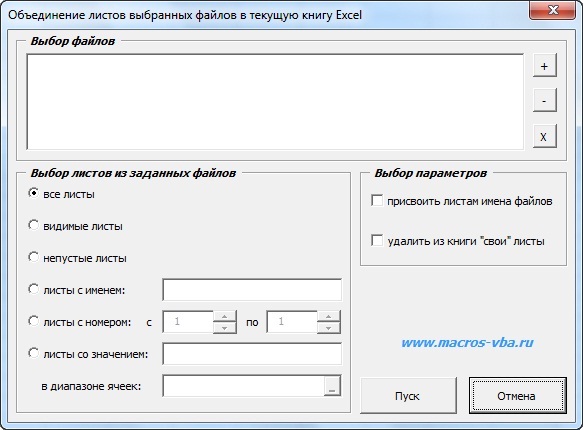
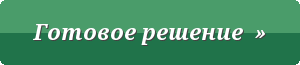 ಬಹು ಎಕ್ಸೆಲ್ ಫೈಲ್ಗಳನ್ನು ಒಂದು ವರ್ಕ್ಬುಕ್ಗೆ ವಿಲೀನಗೊಳಿಸಲು ಮ್ಯಾಕ್ರೋ (ಆಡ್-ಇನ್).
ಬಹು ಎಕ್ಸೆಲ್ ಫೈಲ್ಗಳನ್ನು ಒಂದು ವರ್ಕ್ಬುಕ್ಗೆ ವಿಲೀನಗೊಳಿಸಲು ಮ್ಯಾಕ್ರೋ (ಆಡ್-ಇನ್).
ಆಡ್-ಆನ್ ಅನುಮತಿಸುತ್ತದೆ:
1. ಮೌಸ್ನ ಒಂದು ಕ್ಲಿಕ್ನೊಂದಿಗೆ, ಎಕ್ಸೆಲ್ ಟೂಲ್ಬಾರ್ನಿಂದ ನೇರವಾಗಿ ಮ್ಯಾಕ್ರೋ ಡೈಲಾಗ್ ಬಾಕ್ಸ್ಗೆ ಕರೆ ಮಾಡಿ;
2. ವಿಲೀನಗೊಳಿಸಲು ಫೈಲ್ಗಳನ್ನು ಆಯ್ಕೆಮಾಡಿ, ಹಾಗೆಯೇ ಆಯ್ಕೆಮಾಡಿದ ಫೈಲ್ಗಳ ಪಟ್ಟಿಯನ್ನು ಸಂಪಾದಿಸಿ;
3. ಆಯ್ದ ಫೈಲ್ಗಳ ಎಲ್ಲಾ ಹಾಳೆಗಳನ್ನು ಒಂದು ವರ್ಕ್ಬುಕ್ಗೆ ವಿಲೀನಗೊಳಿಸಿ;
4. ಆಯ್ದ ಫೈಲ್ಗಳ ಖಾಲಿ-ಅಲ್ಲದ ಹಾಳೆಗಳನ್ನು ಮಾತ್ರ ವರ್ಕ್ಬುಕ್ಗೆ ವಿಲೀನಗೊಳಿಸಿ;
5. ಅಂತಿಮ ಪುಸ್ತಕದಲ್ಲಿ ನೀಡಿದ ಹೆಸರಿನೊಂದಿಗೆ ಹಾಳೆಗಳನ್ನು ಸಂಗ್ರಹಿಸಿ (ನೀವು ವಿಶೇಷ ಹೊಂದಾಣಿಕೆಯ ಚಿಹ್ನೆಗಳನ್ನು ಬಳಸಿಕೊಂಡು ಮುಖವಾಡವನ್ನು ಬಳಸಬಹುದು);
6. ನಿರ್ದಿಷ್ಟ ಸಂಖ್ಯೆಯ (ಸೂಚ್ಯಂಕ) ಅಥವಾ ಸಂಖ್ಯೆಗಳ ವ್ಯಾಪ್ತಿಯೊಂದಿಗೆ ಆಯ್ದ ಫೈಲ್ಗಳ ಹಾಳೆಗಳನ್ನು ಒಂದು ಪುಸ್ತಕದಲ್ಲಿ ಸಂಗ್ರಹಿಸಿ;
7. ನಿರ್ದಿಷ್ಟ ಶ್ರೇಣಿಯ ಜೀವಕೋಶಗಳಲ್ಲಿ ನಿರ್ದಿಷ್ಟ ಮೌಲ್ಯದೊಂದಿಗೆ ಹಾಳೆಗಳನ್ನು ಸಂಗ್ರಹಿಸಿ;
8. ವಿಲೀನಗೊಳಿಸುವುದಕ್ಕಾಗಿ ಹೆಚ್ಚುವರಿ ನಿಯತಾಂಕಗಳನ್ನು ಹೊಂದಿಸಿ, ಉದಾಹರಣೆಗೆ ವಿಲೀನಗೊಳಿಸಲಾದ ಫೈಲ್ಗಳಿಗೆ ಹಾಳೆಗಳನ್ನು ಹೆಸರಿಸುವುದು ಮತ್ತು ಡೇಟಾವನ್ನು ವಿಲೀನಗೊಳಿಸಿದ ಪುಸ್ತಕದಿಂದ ಅವುಗಳನ್ನು ಅಳಿಸುವುದು, ಸ್ವಂತ ಹಾಳೆಗಳುಈ ಪುಸ್ತಕದಲ್ಲಿ ಮೂಲತಃ ಇದ್ದವು.
ಅಗತ್ಯವಿದ್ದರೆ, ಆಡ್-ಇನ್ ಅನ್ನು ಬಳಸಿಕೊಂಡು ರಚಿಸಲಾದ ವರ್ಕ್ಬುಕ್ನ ಹಾಳೆಗಳ ಹೆಸರುಗಳನ್ನು ತ್ವರಿತವಾಗಿ ಬದಲಾಯಿಸಬಹುದು ಸ್ವಯಂಚಾಲಿತ ಹಾಳೆ ಮರುನಾಮಕರಣ.
ಪ್ರತ್ಯೇಕ ಹಾಳೆಯಲ್ಲಿ ವಿವಿಧ ವರ್ಕ್ಬುಕ್ಗಳ ವಿವಿಧ ಹಾಳೆಗಳಿಂದ ಮೌಲ್ಯಗಳ ಶ್ರೇಣಿಗಳನ್ನು ಸಂಯೋಜಿಸುವುದು
ಸಂವಾದ ಪೆಟ್ಟಿಗೆಯಲ್ಲಿ ನಿರ್ದಿಷ್ಟಪಡಿಸಿದ ಎಲ್ಲಾ ವರ್ಕ್ಬುಕ್ಗಳ ಮೂಲಕ ಸ್ವಯಂಚಾಲಿತವಾಗಿ ಹೋಗಲು ಸಹ ಸಾಧ್ಯವಿದೆ, ಅವುಗಳಲ್ಲಿ ಅಗತ್ಯವಾದ ಹಾಳೆಗಳನ್ನು ಮಾತ್ರ ಆಯ್ಕೆಮಾಡಿ, ಬಳಕೆದಾರ-ವ್ಯಾಖ್ಯಾನಿಸಿದ ಮೌಲ್ಯಗಳ ಶ್ರೇಣಿಗಳನ್ನು ನಕಲಿಸಿ ಮತ್ತು ಅವುಗಳನ್ನು ಸಕ್ರಿಯ ವರ್ಕ್ಬುಕ್ನ ಪ್ರತ್ಯೇಕ ವರ್ಕ್ಶೀಟ್ನಲ್ಲಿ ಅಂಟಿಸಿ. ಈ ಸಂದರ್ಭದಲ್ಲಿ, ಒಟ್ಟು ಮೊತ್ತದೊಂದಿಗೆ ಹಾಳೆಯಲ್ಲಿ ಡೇಟಾವನ್ನು ಹೇಗೆ ಇರಿಸಬೇಕೆಂದು ನೀವು ಆಯ್ಕೆ ಮಾಡಬಹುದು, ಮೌಲ್ಯಗಳ ಶ್ರೇಣಿಗಳನ್ನು ಒಂದರ ನಂತರ ಒಂದರಂತೆ ಅಡ್ಡಲಾಗಿ ಮತ್ತು ಲಂಬವಾಗಿ ಇರಿಸಬಹುದು. ಹೀಗಾಗಿ ಇದು ಸಾಧ್ಯವಾಗಿದೆ
ನೀವು ವಿವಿಧ ಪ್ರದೇಶಗಳಿಗೆ ಹಲವಾರು ಮಾರಾಟ ವರದಿಗಳನ್ನು ಹೊಂದಿದ್ದೀರಿ ಎಂದು ಭಾವಿಸೋಣ. ನೀವು ಲೆಕ್ಕಾಚಾರಗಳನ್ನು ನಿರ್ವಹಿಸಲು ಮತ್ತು ಡೇಟಾದ ಸಂಪೂರ್ಣ ಮೊತ್ತದ ಗ್ರಾಫ್ಗಳನ್ನು ಸೆಳೆಯಲು ಬಯಸಿದರೆ, ನೀವು ಎಲ್ಲಾ ಡೇಟಾವನ್ನು ಒಂದು ಸಾರಾಂಶ ಹಾಳೆಯಲ್ಲಿ ಸಂಗ್ರಹಿಸಬೇಕಾಗುತ್ತದೆ. ಬಹು ವರ್ಕ್ಬುಕ್ಗಳ ನಡುವೆ ಬದಲಾಯಿಸುವುದು, ನೂರಾರು ಸಾಲುಗಳನ್ನು ಅನಂತವಾಗಿ ನಕಲಿಸುವುದು ಅಥವಾ VBA ಬರೆಯುವುದು ಬಹಳ ಸಮಯ ತೆಗೆದುಕೊಳ್ಳಬಹುದು.
ವಿಲೀನ ಶೀಟ್ಗಳ ಆಡ್-ಆನ್ನೊಂದಿಗೆ, ನೀವು ಸೆಕೆಂಡುಗಳಲ್ಲಿ ಒಂದು ಪಿವೋಟ್ ಶೀಟ್ನಲ್ಲಿ ಡೇಟಾವನ್ನು ಸಂಗ್ರಹಿಸಬಹುದು:
- ಒಂದು ಹಾಳೆಯಲ್ಲಿ ವಿವಿಧ ವರ್ಕ್ಬುಕ್ಗಳಿಂದ ಶೀಟ್ ಡೇಟಾವನ್ನು ಸಂಗ್ರಹಿಸಿ
- ಶೀಟ್ ಡೇಟಾವನ್ನು ಅದೇ ಹೆಸರಿನೊಂದಿಗೆ ಸಂಗ್ರಹಿಸಿ ಮತ್ತು ಟ್ಯಾಬ್ ಹೆಸರಿನ ಮೂಲಕ ವಿಲೀನಗೊಳಿಸಿ
- ಒಂದೇ ಶೀರ್ಷಿಕೆಯಡಿಯಲ್ಲಿ ಒಂದೇ ರೀತಿಯ ರಚನೆಯೊಂದಿಗೆ ಶೀಟ್ ಡೇಟಾವನ್ನು ವಿಲೀನಗೊಳಿಸಿ
- ಫಲಿತಾಂಶ ಪಿವೋಟ್ ಶೀಟ್ನಲ್ಲಿ ಫಾರ್ಮ್ಯಾಟಿಂಗ್ ಅನ್ನು ಇರಿಸಿಕೊಳ್ಳಿ
ಎಕ್ಸೆಲ್ 2016, 2013, 2010, 2007 ಗೆ "ಶೀಟ್ಗಳನ್ನು ವಿಲೀನಗೊಳಿಸಿ" ಸೇರಿಸಿ
ಸೂಕ್ತವಾದುದು: ಮೈಕ್ರೋಸಾಫ್ಟ್ ಎಕ್ಸೆಲ್ 2016 - 2007, ಡೆಸ್ಕ್ಟಾಪ್ ಆಫೀಸ್ 365 (32-ಬಿಟ್ ಮತ್ತು 64-ಬಿಟ್).
ಆಡ್-ಆನ್ನೊಂದಿಗೆ ಹೇಗೆ ಕೆಲಸ ಮಾಡುವುದು:
3 ಹಂತಗಳಲ್ಲಿ ಬಹು ಶೀಟ್ಗಳಿಂದ ಒಂದಕ್ಕೆ ಒಂದಕ್ಕೆ ಡೇಟಾವನ್ನು ವಿಲೀನಗೊಳಿಸುವುದು ಹೇಗೆ
ವಿಲೀನ ಶೀಟ್ಗಳ ಆಡ್-ಇನ್ನೊಂದಿಗೆ, ನೀವು ಬಹು ಹಾಳೆಗಳಿಂದ-ಮತ್ತು ವಿಭಿನ್ನ ವರ್ಕ್ಬುಕ್ಗಳಿಂದ-ಒಂದು ಮಾಸ್ಟರ್ ಶೀಟ್ಗೆ ಕೇವಲ 3 ಹಂತಗಳಲ್ಲಿ ಡೇಟಾವನ್ನು ಸಂಗ್ರಹಿಸಬಹುದು ಮತ್ತು ವಿಲೀನಗೊಳಿಸಬಹುದು:
1. XLTools ಪ್ಯಾನೆಲ್ನಲ್ಲಿ ಶೀಟ್ಗಳನ್ನು ವಿಲೀನಗೊಳಿಸಿ ಬಟನ್ ಕ್ಲಿಕ್ ಮಾಡಿ > ಕಾರ್ಯಾಚರಣೆಯ ಪ್ರಕಾರವನ್ನು ಆಯ್ಕೆಮಾಡಿ:
- ಒಂದು ಹಾಳೆಯಲ್ಲಿ ಅದೇ ಹೆಸರಿನೊಂದಿಗೆ ಶೀಟ್ ಡೇಟಾವನ್ನು ವಿಲೀನಗೊಳಿಸಿ
2. ವಿಲೀನಗೊಳ್ಳಲು ಬೇಸರದ ಹಾಳೆಗಳನ್ನು ಗುರುತಿಸಿ. ಡೇಟಾ ಟ್ರೀ ಎಲ್ಲಾ ತೆರೆದ ವರ್ಕ್ಬುಕ್ಗಳಲ್ಲಿ ಎಲ್ಲಾ ಹಾಳೆಗಳನ್ನು ಪ್ರದರ್ಶಿಸುತ್ತದೆ.
3. ವಿಲೀನ ಬಟನ್ ಕ್ಲಿಕ್ ಮಾಡಿ > ಮುಗಿದಿದೆ! ಎಲ್ಲಾ ಡೇಟಾವನ್ನು ಒಂದು ಮಾಸ್ಟರ್ ಸಾರಾಂಶ ಹಾಳೆಗೆ ನಕಲಿಸಲಾಗುತ್ತದೆ.
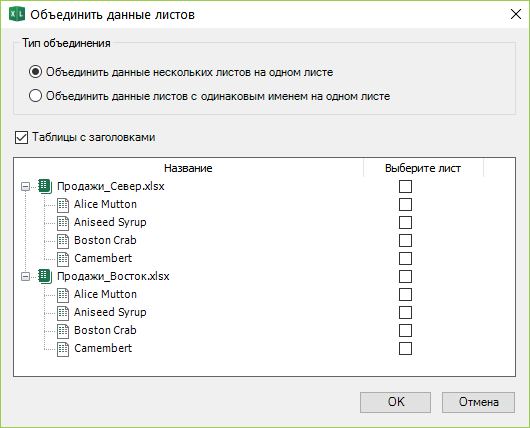
ಒಂದು ಪಿವೋಟ್ ಶೀಟ್ನಲ್ಲಿ ಬಹು ಹಾಳೆಗಳಿಂದ ಡೇಟಾವನ್ನು ಹೇಗೆ ಸಂಯೋಜಿಸುವುದು
ನೀವು ಹಾಳೆಗಳ ಸರಣಿಯನ್ನು ಹೊಂದಿರುವಿರಿ ಎಂದು ಹೇಳೋಣ ಮತ್ತು ಪ್ರತಿ ಹಾಳೆಯು ನಿರ್ದಿಷ್ಟ ಉತ್ಪನ್ನ ವರ್ಗಕ್ಕೆ ಮಾರಾಟ ವರದಿಯನ್ನು ಹೊಂದಿರುತ್ತದೆ. ಈ ಎಲ್ಲಾ ವೈಯಕ್ತಿಕ ವರದಿಗಳನ್ನು ನಕಲಿಸಲು ಮತ್ತು ಡೇಟಾವನ್ನು ಒಂದು ಸಾರಾಂಶ ಹಾಳೆಯಲ್ಲಿ ಸಂಯೋಜಿಸಲು ಆಡ್-ಇನ್ ನಿಮಗೆ ಸಹಾಯ ಮಾಡುತ್ತದೆ.
- ಶೀಟ್ಗಳನ್ನು ವಿಲೀನಗೊಳಿಸಿ ಬಟನ್ ಕ್ಲಿಕ್ ಮಾಡಿ > ಬಹು ಶೀಟ್ಗಳಿಂದ ಒಂದು ಶೀಟ್ಗೆ ಡೇಟಾವನ್ನು ವಿಲೀನಗೊಳಿಸಿ ಆಯ್ಕೆಮಾಡಿ.
- ವಿಲೀನ ಬಟನ್ ಕ್ಲಿಕ್ ಮಾಡಿ > ಮುಗಿದಿದೆ, ಆಯ್ಕೆ ಮಾಡಿದ ಶೀಟ್ಗಳಿಂದ ಎಲ್ಲಾ ಡೇಟಾವನ್ನು ಹೊಸ ವರ್ಕ್ಬುಕ್ನಲ್ಲಿ ಒಂದು ಮಾಸ್ಟರ್ ಶೀಟ್ಗೆ ವಿಲೀನಗೊಳಿಸಲಾಗುತ್ತದೆ.
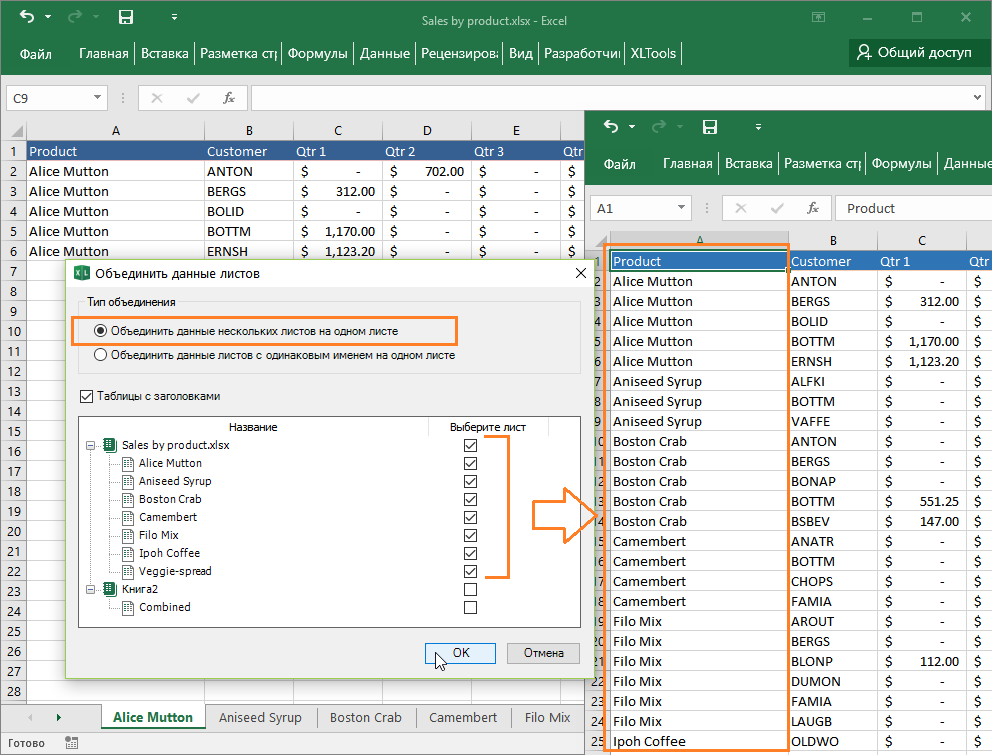
ಒಂದು ಪಿವೋಟ್ ಶೀಟ್ನಲ್ಲಿ ಅದೇ ಹೆಸರಿನ ಹಾಳೆಗಳಿಂದ ಡೇಟಾವನ್ನು ಹೇಗೆ ಸಂಯೋಜಿಸುವುದು
ನೀವು ಹಲವಾರು ಪುಸ್ತಕಗಳನ್ನು ಹೊಂದಿದ್ದೀರಿ ಎಂದು ಹೇಳೋಣ ಮತ್ತು ಪ್ರತಿಯೊಂದೂ ಪ್ರಾದೇಶಿಕ ಮಾರಾಟ ವರದಿಯನ್ನು ಒಳಗೊಂಡಿದೆ. ಪ್ರತಿಯೊಂದು ವರದಿಯನ್ನು ನಿರ್ದಿಷ್ಟ ಉತ್ಪನ್ನಗಳ ಡೇಟಾದೊಂದಿಗೆ ಹಾಳೆಗಳಾಗಿ ವಿಂಗಡಿಸಲಾಗಿದೆ - ಹೀಗಾಗಿ, ಪ್ರಾದೇಶಿಕ ವರದಿಗಳಲ್ಲಿನ ಟ್ಯಾಬ್ಗಳು ಒಂದೇ ಹೆಸರನ್ನು ಹೊಂದಿವೆ. ಆಡ್-ಇನ್ ನಿಮಗೆ ಎಲ್ಲಾ ವರದಿಗಳ ಡೇಟಾವನ್ನು ಒಂದು ಸಾರಾಂಶ ಹಾಳೆಯಲ್ಲಿ ನಕಲಿಸಲು ಸಹಾಯ ಮಾಡುತ್ತದೆ.
- "ಶೀಟ್ಗಳನ್ನು ವಿಲೀನಗೊಳಿಸಿ" ಬಟನ್ ಕ್ಲಿಕ್ ಮಾಡಿ > "ಒಂದೇ ಹೆಸರಿನ ಹಾಳೆಗಳಿಂದ ಡೇಟಾವನ್ನು ಒಂದು ಹಾಳೆಯಲ್ಲಿ ವಿಲೀನಗೊಳಿಸಿ" ಆಯ್ಕೆಮಾಡಿ.
- ಹಾಗಿದ್ದಲ್ಲಿ "ಶೀರ್ಷಿಕೆಗಳೊಂದಿಗೆ ಕೋಷ್ಟಕಗಳು" ಬಾಕ್ಸ್ ಅನ್ನು ಪರಿಶೀಲಿಸಿ.
ಸಲಹೆ: ಆದ್ದರಿಂದ, ಡೇಟಾವನ್ನು ಒಂದೇ ಶೀರ್ಷಿಕೆಯ ಅಡಿಯಲ್ಲಿ ಸಂಯೋಜಿಸಲಾಗುತ್ತದೆ. ನೀವು ವಿಲೀನಗೊಳಿಸುವ ಹಾಳೆಗಳ ರಚನೆಯು ಏಕರೂಪವಾಗಿದ್ದರೆ ಇದು ಅನುಕೂಲಕರವಾಗಿರುತ್ತದೆ, ಉದಾಹರಣೆಗೆ, ಅದೇ ಟೆಂಪ್ಲೇಟ್ ಪ್ರಕಾರ ವರದಿಗಳನ್ನು ರಚಿಸಿದರೆ. ಹೆಡರ್ಗಳು ಹೊಂದಿಕೆಯಾಗದಿದ್ದರೆ, ಪ್ರತಿಯೊಂದು ಡೇಟಾ ಶ್ರೇಣಿಯನ್ನು ಅದರ ಸ್ವಂತ ಹೆಡರ್ನೊಂದಿಗೆ ಸೇರಿಸಲಾಗುತ್ತದೆ. - ಡೇಟಾ ಟ್ರೀಯಲ್ಲಿ ಸೂಕ್ತವಾದ ಚೆಕ್ಬಾಕ್ಸ್ಗಳನ್ನು ಪರಿಶೀಲಿಸುವ ಮೂಲಕ ವಿಲೀನಗೊಳಿಸಲು ಹಾಳೆಗಳನ್ನು ಆಯ್ಕೆಮಾಡಿ.
ಸಲಹೆ: ಒಂದೇ ಹೆಸರಿನ ಹಾಳೆಗಳನ್ನು ಒಂದೊಂದಾಗಿ ಗುಂಪುಗಳಾಗಿ ವಿಲೀನಗೊಳಿಸುವ ಬದಲು (ಒಂದು ಹೆಸರಿನ ಗುಂಪು ಮತ್ತೊಂದು), ನೀವು ಎಲ್ಲವನ್ನೂ ಒಂದೇ ಬಾರಿಗೆ ಆಯ್ಕೆ ಮಾಡಬಹುದು. ಆಡ್-ಇನ್ ಸ್ವಯಂಚಾಲಿತವಾಗಿ ಅದೇ ಟ್ಯಾಬ್ ಹೆಸರುಗಳಲ್ಲಿ ಡೇಟಾವನ್ನು ಸಂಗ್ರಹಿಸುತ್ತದೆ ಮತ್ತು ಸಾರಾಂಶ ಪುಸ್ತಕದ ಅನುಗುಣವಾದ ಪ್ರತ್ಯೇಕ ಹಾಳೆಗಳಲ್ಲಿ ಅವುಗಳನ್ನು ಪ್ರದರ್ಶಿಸುತ್ತದೆ. - ವಿಲೀನ ಬಟನ್ ಕ್ಲಿಕ್ ಮಾಡಿ > ಮುಗಿದಿದೆ, ಅದೇ ಹೆಸರಿನೊಂದಿಗೆ ಆಯ್ಕೆಮಾಡಿದ ಶೀಟ್ಗಳ ಎಲ್ಲಾ ಡೇಟಾವನ್ನು ಹೊಸ ಸಾರಾಂಶ ವರ್ಕ್ಬುಕ್ನಲ್ಲಿ ಸಂಗ್ರಹಿಸಲಾಗುತ್ತದೆ.
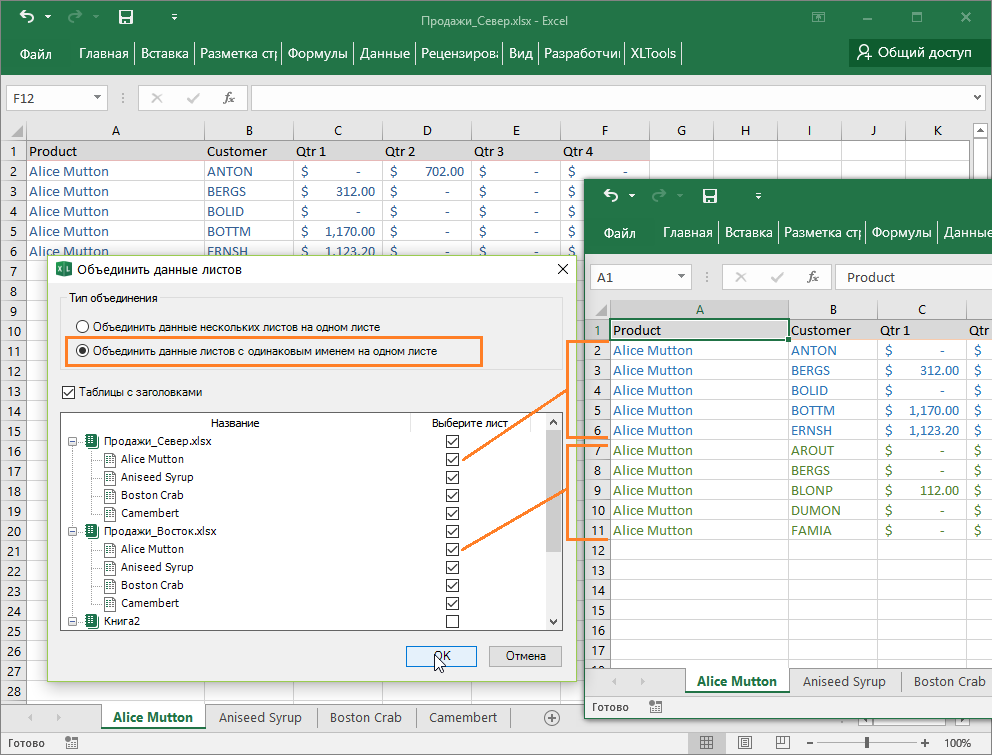
ಪಿವೋಟ್ ಶೀಟ್ಗೆ ಡೇಟಾವನ್ನು ಹೇಗೆ ನಕಲಿಸಲಾಗುತ್ತದೆ
ಡೇಟಾವನ್ನು ವಿಲೀನಗೊಳಿಸುವುದು ಎಂದರೆ ಬಹು ಮೂಲ ಹಾಳೆಗಳಿಂದ ಹೊಸ ಹಾಳೆಗೆ ಡೇಟಾವನ್ನು ಹೊರತೆಗೆಯುವುದು ಮತ್ತು ನಕಲಿಸುವುದು ಎಂದರ್ಥ.
- ಡೇಟಾವನ್ನು ಸಂಪೂರ್ಣವಾಗಿ ನಕಲಿಸಲಾಗಿದೆ - ಮೂಲ ಹಾಳೆಯಲ್ಲಿ ಕೊನೆಯದಾಗಿ ಬಳಸಿದ ಸೆಲ್ವರೆಗೆ ಸಂಪೂರ್ಣ ಶ್ರೇಣಿ.
- ನಕಲು ಮಾಡಿದ ಶ್ರೇಣಿಗಳನ್ನು ಅನುಕ್ರಮವಾಗಿ ಸೇರಿಸಲಾಗುತ್ತದೆ, ಹಿಂದಿನ ಶ್ರೇಣಿಯ ಕೊನೆಯ ಸಾಲಿನ ಅಡಿಯಲ್ಲಿ ಒಂದು ಶ್ರೇಣಿ.
- XLTools ವಿಲೀನ ಹಾಳೆಗಳು ಆಡ್-ಇನ್ ಸೆಲ್ ಮತ್ತು ಟೇಬಲ್ ಫಾರ್ಮ್ಯಾಟಿಂಗ್, ಸೆಲ್ ಉಲ್ಲೇಖಗಳು, ಕಾರ್ಯಗಳು ಮತ್ತು ಸೂತ್ರಗಳು, ವಿಲೀನಗೊಂಡ ಸೆಲ್ಗಳು ಮತ್ತು ಹೆಚ್ಚಿನದನ್ನು ಸಂರಕ್ಷಿಸುತ್ತದೆ.
- ಮೂಲ ಡೇಟಾವನ್ನು ಬದಲಾಯಿಸಲಾಗಿಲ್ಲ.
ಒಂದು ವರ್ಕ್ಬುಕ್ಗೆ ಬಹು ಹಾಳೆಗಳನ್ನು ವಿಲೀನಗೊಳಿಸುವುದು ಹೇಗೆ
ನೀವು XLTools ಬುಕ್ ಆರ್ಗನೈಸರ್ ಆಡ್-ಆನ್ ಅನ್ನು ಬಳಸಿಕೊಂಡು ಒಂದು ಪುಸ್ತಕದಲ್ಲಿ ಬಹು ಹಾಳೆಗಳನ್ನು ಸಂಯೋಜಿಸಬಹುದು. ಒಂದೇ ಸಮಯದಲ್ಲಿ ಬಹು ಹಾಳೆಗಳನ್ನು ನಕಲಿಸಲು ಮತ್ತು ನಿರ್ವಹಿಸಲು ಇದು ನಿಮಗೆ ಸಹಾಯ ಮಾಡುತ್ತದೆ.
ಪ್ರಶ್ನೆಗಳು ಅಥವಾ ಸಲಹೆಗಳಿವೆಯೇ? ಕೆಳಗೆ ಒಂದು ಕಾಮೆಂಟ್ ಅನ್ನು ಬಿಡಿ.ಹೆಚ್ಚಾಗಿ, ನೀವು ಸ್ಪ್ರೆಡ್ಶೀಟ್ ಸಂಪಾದಕದಲ್ಲಿ ಕಚೇರಿಯಲ್ಲಿ ಅಥವಾ ಮನೆಯಲ್ಲಿ ಕೋಷ್ಟಕ ಡೇಟಾದೊಂದಿಗೆ ಕೆಲಸ ಮಾಡಬೇಕಾಗುತ್ತದೆ. ಮೈಕ್ರೋಸಾಫ್ಟ್ ಆಫೀಸ್ಎಕ್ಸೆಲ್. ಈ ಅಪ್ಲಿಕೇಶನ್ನ ಪ್ರತಿಯೊಂದು ಫೈಲ್ ಪ್ರತ್ಯೇಕ ಶೀಟ್ಗಳಾಗಿ ವಿಂಗಡಿಸಲಾದ ಒಂದು ಡಾಕ್ಯುಮೆಂಟ್ ಅನ್ನು ಒಳಗೊಂಡಿದೆ ಸ್ಪ್ರೆಡ್ಶೀಟ್ಗಳು. ಅಯ್ಯೋ, ಅಪ್ಲಿಕೇಶನ್ ಆಜ್ಞೆಗಳಲ್ಲಿ ಡಾಕ್ಯುಮೆಂಟ್ನ ಹಲವಾರು ಹಾಳೆಗಳನ್ನು ಸ್ವಯಂಚಾಲಿತವಾಗಿ ಒಂದಕ್ಕೆ ವಿಲೀನಗೊಳಿಸುವ ಯಾವುದೇ ಕಾರ್ಯವಿಲ್ಲ. ಅದೇನೇ ಇದ್ದರೂ, ಅಂತಹ ಕಾರ್ಯವು ವಿರಳವಾಗಿ ಸಂಭವಿಸುವುದಿಲ್ಲ, ಮತ್ತು ಅದನ್ನು "ಹಸ್ತಚಾಲಿತವಾಗಿ" ಅಥವಾ ಸ್ಕ್ರಿಪ್ಟ್ಗಳನ್ನು ಬಳಸಿ - "ಮ್ಯಾಕ್ರೋಸ್" ಅನ್ನು ಪರಿಹರಿಸಬೇಕು.
ನಿಮಗೆ ಅಗತ್ಯವಿರುತ್ತದೆ
- ಸ್ಪ್ರೆಡ್ಶೀಟ್ ಸಂಪಾದಕ ಮೈಕ್ರೋಸಾಫ್ಟ್ ಆಫೀಸ್ ಎಕ್ಸೆಲ್ 2007 ಅಥವಾ 2010.
ಸೂಚನಾ
ನೀವು ಎಂದಾದರೂ ಹಲವಾರು ಮಿಶ್ರಣ ಮಾಡಬೇಕಾಗಿತ್ತು ಎಕ್ಸೆಲ್ ಕೋಷ್ಟಕಗಳುಒಂದರಲ್ಲಿ? ಈ ಪ್ರಕ್ರಿಯೆಯ ಬಗ್ಗೆ ಹೆಚ್ಚು ಕಿರಿಕಿರಿಯುಂಟುಮಾಡುವ ವಿಷಯವೆಂದರೆ ಸಾಮಾನ್ಯವಾಗಿ ಈ ಕೋಷ್ಟಕಗಳು ಪ್ರತಿ ಫೈಲ್ನಲ್ಲಿ ಹಲವಾರು ಹಾಳೆಗಳನ್ನು ಒಳಗೊಂಡಿರುತ್ತವೆ. ಈ ಸಮಸ್ಯೆಗೆ ಪರಿಹಾರವಿದೆಯೇ? ಇಂದು ನೀವು ಅದರ ಬಗ್ಗೆ ಕಲಿಯುವಿರಿ.
VBA ಸ್ಕ್ರಿಪ್ಟ್ನ ಶಕ್ತಿಯನ್ನು ಬಳಸಿಕೊಂಡು ಬಹು ಎಕ್ಸೆಲ್ ಫೈಲ್ಗಳನ್ನು ಒಂದಕ್ಕೆ ಸೇರಿಸಿ
ಈ ವಿಧಾನವು ನಿಮಗಾಗಿ ಎಲ್ಲವನ್ನೂ ಮಾಡುತ್ತದೆ, ಆದರೆ ನೀವು ಸ್ವಲ್ಪ ಒತ್ತಡವನ್ನು ಮಾತ್ರ ಮಾಡಬೇಕಾಗುತ್ತದೆ. ನೀವು ಕನಿಷ್ಟ ಕೆಲವು ಪ್ರೋಗ್ರಾಮಿಂಗ್ ಕೌಶಲ್ಯಗಳನ್ನು ಹೊಂದಿದ್ದರೆ ಅದು ಒಳ್ಳೆಯದು. ಆದರೆ, ನೀವು ಎಕ್ಸೆಲ್ನಲ್ಲಿ ಸಂಪೂರ್ಣ ಕೆಟಲ್ ಆಗಿದ್ದರೆ ಮತ್ತು ಸಾಮಾನ್ಯವಾಗಿ, ಕಂಪ್ಯೂಟರ್ನಲ್ಲಿ, ಆಗ, ತುಂಬಾ ಜಾಗರೂಕರಾಗಿರಿ.
ಆದ್ದರಿಂದ ಪ್ರಾರಂಭಿಸೋಣ.
"" ವಿಧಾನದಂತೆ, ಮೊದಲನೆಯದಾಗಿ, ಎಕ್ಸೆಲ್ನಲ್ಲಿ ಹಲವಾರು ಕೋಷ್ಟಕಗಳನ್ನು ಒಂದಕ್ಕೆ ಸಂಯೋಜಿಸಲು ಆಜ್ಞೆಯನ್ನು ನೀಡುವ ಮೊದಲು, ನೀವು ಈ ಕೋಷ್ಟಕಗಳನ್ನು ಪ್ರತ್ಯೇಕ ಫೋಲ್ಡರ್ನಲ್ಲಿ ಸಂಗ್ರಹಿಸಬೇಕಾಗುತ್ತದೆ. ನಾನು ಅದನ್ನು ಹೇಗೆ ಮಾಡಿದ್ದೇನೆ ಎಂಬುದಕ್ಕೆ ಸ್ಕ್ರೀನ್ಶಾಟ್ ನೋಡಿ.
ಈಗ VBA ಪ್ರೋಗ್ರಾಂ ಅನ್ನು ರನ್ ಮಾಡೋಣ. "" ನಲ್ಲಿ ಓದಿ ಏಕೆಂದರೆ ಎಕ್ಸೆಲ್ನಲ್ಲಿನ ತತ್ವವು ಒಂದೇ ಆಗಿರುತ್ತದೆ.
ಈಗ ನೀವು ಸಿದ್ಧರಾಗಿರುವಿರಿ, ನಿಜವಾದ ಸ್ಕ್ರಿಪ್ಟ್ ಕೋಡ್ ಇಲ್ಲಿದೆ:
ಉಪ GetSheets() Path = "Excel ಫೈಲ್ಗಳು ಇರುವ ಫೋಲ್ಡರ್ ಅನ್ನು ಸೂಚಿಸಿ" ಫೈಲ್ ಹೆಸರು = Dir(Path & "*.xls") ಫೈಲ್ ಹೆಸರು ಮಾಡುವಾಗ ಮಾಡಿ<>"" ಕಾರ್ಯಪುಸ್ತಕಗಳು.ಓಪನ್ ಫೈಲ್ ಹೆಸರು:=ಪಥ ಮತ್ತು ಫೈಲ್ ಹೆಸರು, ಓದಲು ಮಾತ್ರ:=ಆಕ್ಟಿವ್ ವರ್ಕ್ಬುಕ್ನಲ್ಲಿನ ಪ್ರತಿ ಶೀಟ್ಗೆ ಸರಿ ಉಪ
ದಯವಿಟ್ಟು ಎರಡು ಸಾಲುಗಳಿಗೆ ಗಮನ ಕೊಡಿ.
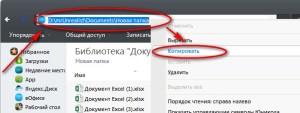
ನೀವು ಎಲ್ಲಾ ಹಾಳೆಗಳನ್ನು ಒಂದು ಎಕ್ಸೆಲ್ ಫೈಲ್ಗೆ ವಿಲೀನಗೊಳಿಸಬೇಕಾದರೆ ಈ ಕೋಡ್ ಸೂಕ್ತವಾಗಿದೆ. ಆದರೆ, ನೀವು ಕೆಲವು ಫೈಲ್ಗಳ ಕೆಲವು ಹಾಳೆಗಳನ್ನು ವಿಲೀನಗೊಳಿಸಬೇಕಾದರೆ, ಇಲ್ಲಿಗೆ ಹೋಗಿ
